Wie plane ich Texte?
Das Planen von Texten ist in der Performance Suite denkbar einfach. Sie müssen lediglich das Content-Modul buchen, das bis Ende Juli zum Sonderpreis von 0 € pro Monat erhältlich ist. Mit diesem Modul können Sie unbegrenzt viele Texte erstellen, optimieren und planen, ohne dass dabei zusätzliche Kosten anfallen. Weitere Informationen finden Sie hier: https://www.performance-suite.io/content-tool/
Im folgenden Video stellen wir Ihnen das Content-Modul vor:
So planen und erstellen Sie Texte
Wenn Sie also einen neuen Text erstellen oder planen möchten, geht das über verschiedene Wege:
1. Menüpunkt „Text erstellen“
Im Menü-Punkt „Text erstellen“ (https://osg-ps.de/content/new) können Sie den Text-Namen, die Text-Art und die Keywords wählen. Klicken Sie dann auf den Button „Text planen“.
Im nächsten Schritt können Sie:
- auswählen, wer den Text erstellen soll (Mehrfach-Auswahl möglich)
- ein Fälligkeitsdatum setzen
- ein Briefing erstellen
Das Briefing ist bewusst als Textfeld einfach gehalten. Sie können selbst entscheiden, wie viele und welche Informationen Sie übermitteln. Anders als in vielen Content-Tools empfehlen wir hier nur einen Freitext. Alle anderen Informationen ermittelt die Performance Suite dank KI selbst, z. B.:
- Wie lang soll der Text werden?
- Welche Zusatz-Keywords sind relevant?
- Welche Fragen sind wichtig?
- Welche Keyword-Dichte ist optimal?
Hierzu werden jeden Tag mehrere Millionen URLs gecrawlt und ermittelt, welche Werte für welches Keyword optimal sind. SEOs wie auch Texter machen häufig den Fehler, mit immer denselben Textlängen zu arbeiten. Früher waren es z. B. 300 Wörter, mittlerweile arbeiten viele mit ca. 1.000 Wörtern.
Tipp
Die durchschnittlichen Werte können Sie für jedes Keyword jederzeit einfach unter Keyword-Details einsehen:
2. Verwandte Suchanfragen
Für jedes Keyword ermittelt die Performance Suite automatisiert weitere Keyword-Vorschläge. Sie können unter Keyword-Details weitere Keywords finden und auch dafür Texte erstellen oder einplanen:
Hier sehen Sie die Empfehlungen für das Keyword „lokal SEO“. Wenn Sie mehrere Keywords wählen möchten, können Sie diese links markieren. Über den Punkt „Aktionen“ erstellen oder planen Sie einen Text. Der nächste Schritt sieht dann wieder aus wie unter Punkt 1.
Wenn Sie nur ein Keyword wählen möchten, können Sie auch die Icons rechts nutzen:
- Flieger: Text planen
- Buch: Text erstellen
3. Keyword-Dashboard
Sie können auch über das Keyword-Dashboard Texte erstellen und planen. Die Icons sind dieselben: https://osg-ps.de/seo/keywords
4. Keyword-Details
Die letzte Möglichkeit finden Sie auch aufder Keyword-Detail-Ebene. Ganz oben finden Sie bei jedem Keyword die Buttons:
- Text planen
- Text erstellen
Der nächste Schritt ist dann wieder der gleich wie bei „Text erstellen“. Die Performance Suite übernimmt das Keyword und Sie können den Text planen und zuordnen:
Fokus-Keyword wählen
Planen oder erstellen Sie einen Text mit mehreren Keywords, wählt Ihr Textanalyse-Tool automatisch das Fokus-Keyword mit dem höchsten Suchvolumen aus, um Textlänge und weitere SEO-Empfehlungen zu berechnen. Das Fokus-Keyword können Sie jederzeit ändern, falls Sie ein anderes wünschen.
Empfehlenswert ist, pro Fokus-Keyword immer nur einen Text zu optimieren. Ansonsten stehen Ihre eigenen Texte in Konkurrenz, was sich schlecht auf Ihre Performance auswirkt. Dieser Vorgang wird auch Keyword-Kannibalisierung genannt.
Sobald mehrere URLs für ein Keyword ranken, sehen Sie das in dieser Übersicht.
Ist dies der Fall, müssen Sie den Content abgrenzen, z. B. durch die Keyword-Nutzung oder durch Canonicals. Alternativ können Sie Ihren Text auf „no index“ setzen. Hier gibt es verschiedene Möglichkeiten. Sollten Sie Consulting benötigen, wenden Sie sich gerne an uns oder Ihre SEO-Berater.
Übersicht der geplanten Texte
Alle geplanten Texte finden Sie hier: https://osg-ps.de/documents/scheduletext
Sie sehen dort auch, wie viele Tage bis zur Fertigstellung übrigbleiben, und können das Briefing auch abändern. Nutzen Sie hierfür wieder die Aktion-Icons ganz rechts in der Tabelle:
Workflow nach der Planung
Mail-Alert
Was passiert als Nächstes?
Der ausgewählte Texter wird per E-Mail informiert und erhält auch das Briefing per E-Mail. Ein grobes Beispiel:
Texterstellung in der Content-Maske
So geht es dann für den Texter weiter:
Der Texter kann dann jederzeit mit der Content-Erstellung starten. Die gesamten SEO-Empfehlungen stehen innerhalb weniger Minuten bereit.
Darunter:
- Textlänge
- Keyword-Dichte
- Fragen
- Twitter-Posts
- Podcasts
Beispiel: Textlänge für das Fokus-Keyword: „on page tool“
Individuelle und passende Fragen für das Keyword:
Weitere Infos zu modernen Contenterstellung finden Sie in unserem Webinar:
Der Texter kann sich auch die Ranking-Entwicklung ansehen. Insofern es schon ein Ranking gibt, wird das sofort angezeigt. Sollte also bereits eine URL für das Keyword ranken, so kann der Text importiert und optimiert werden.
Hier wurde der Text importiert und anhand der neuesten Empfehlungen sofort analysiert:
- Meta-Tags werden automatisch ausgefüllt
- Text wird übernommen und analysiert
- U. v. m.
Es wird sofort ersichtlich, dass das Fokus-Keyword nicht genutzt wird und der Text viel zu kurz ist, was sich negativ auf den SEO-Score auswirkt. Dieser liegt bei 42 %.
Das erklärt auch schnell, warum das Ranking laufend schlechter wird:
Das Briefing sieht der Texter jederzeit hier und kann es auch kommentieren:
Alle geplanten Texte erscheinen ebenso im Kalender: https://osg-ps.de/event
Texterstellung mit KI
Möchten Sie den geplanten Text mit KI generieren lassen, ist das in der Performance Suite ganz einfach möglich! Im Video erklären wir Ihnen, wie Sie in Sekundenschnelle komplette Texte erstellen lassen:
Vor der Erstellung des ganzen Textes können Sie die von der KI erstellte Gliederung anpassen und somit die Themen und Länge des Contents einstellen. Im Video erfahren Sie, wie das geht:
Auch können Sie in der Content-Maske Passagen umschreiben oder zusammenfassen lassen. Ebenso ist es möglich, Top Stories in Ihren Text zu integrieren, um ihn relevanter für Ihre Zielgruppen zu gestalten. Alle Infos dazu erklären wir im Video:
Fazit
Die Performance Suite vereint SEO, Keyword-Findung, Texterstellung, Erfolgsauswertung und Projektmanagement in einer Lösung.
Weitere Informationen und Erklärungen finden Sie hier:
- PDF: https://www.performance-suite.io/wp-content/uploads/performance-suite-content-tool.pdf
- Blog: https://www.onlinesolutionsgroup.de/blog/texte-planen-in-der-performance-suite-wissenswertes-uber-die-neue-funktion/
Lesen Sie mehr zu unseren Online-Marketing Themen in unseren E-Books, Webinaren und unserem Blog. Haben Sie Fragen? Wenden Sie sich gerne an uns oder kommentieren Sie.
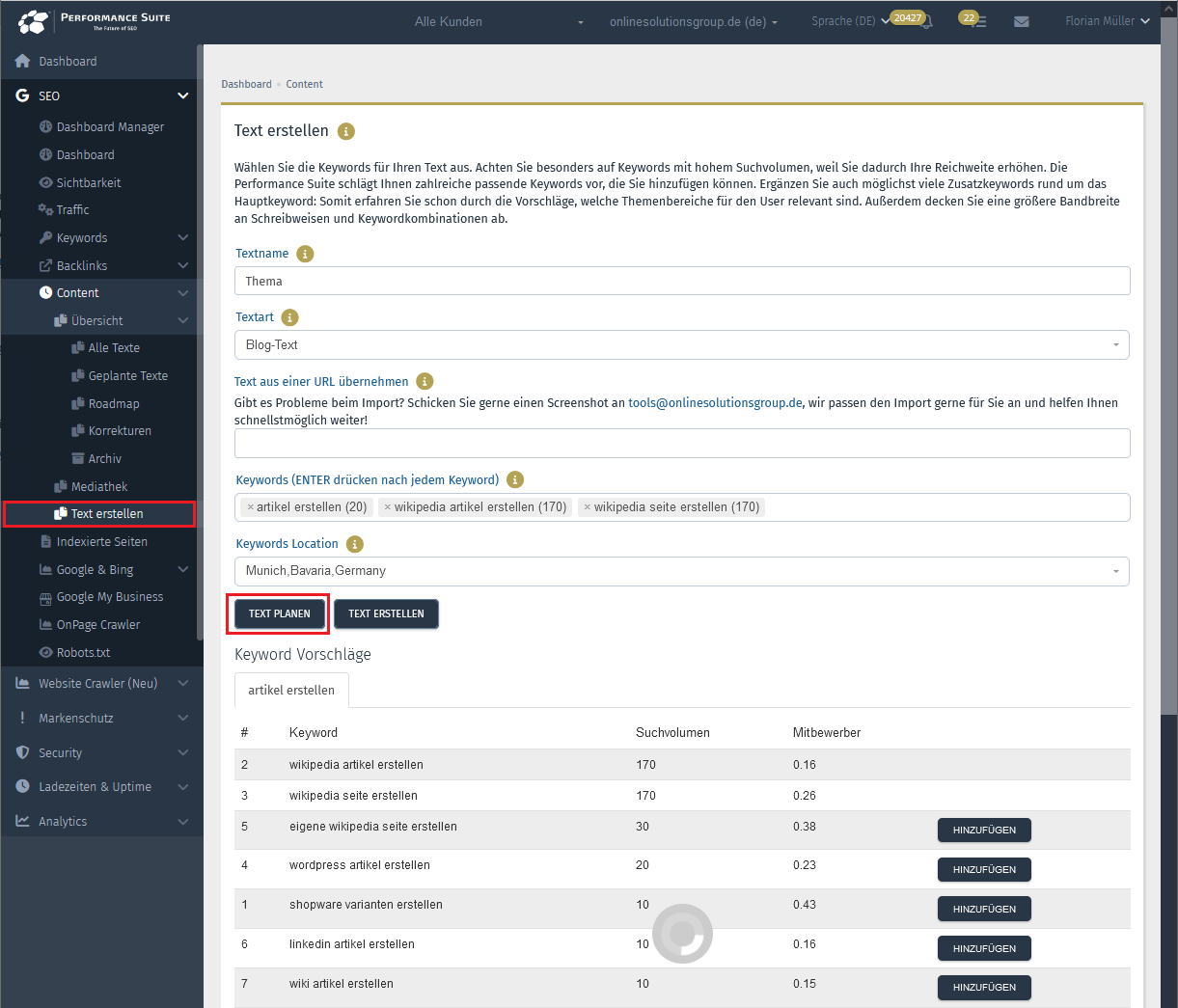
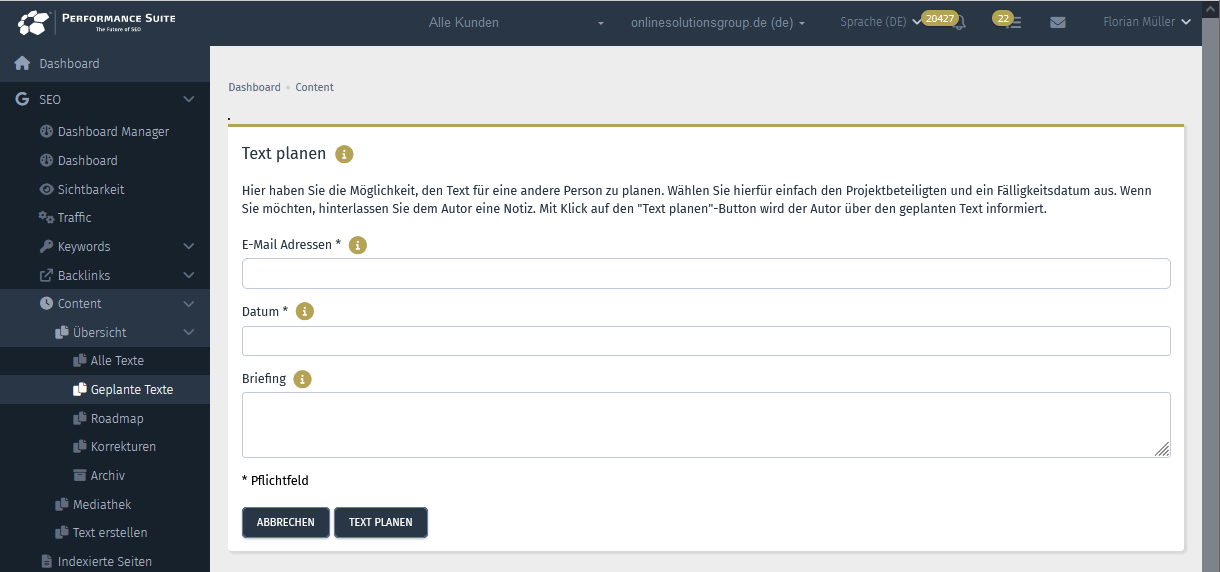
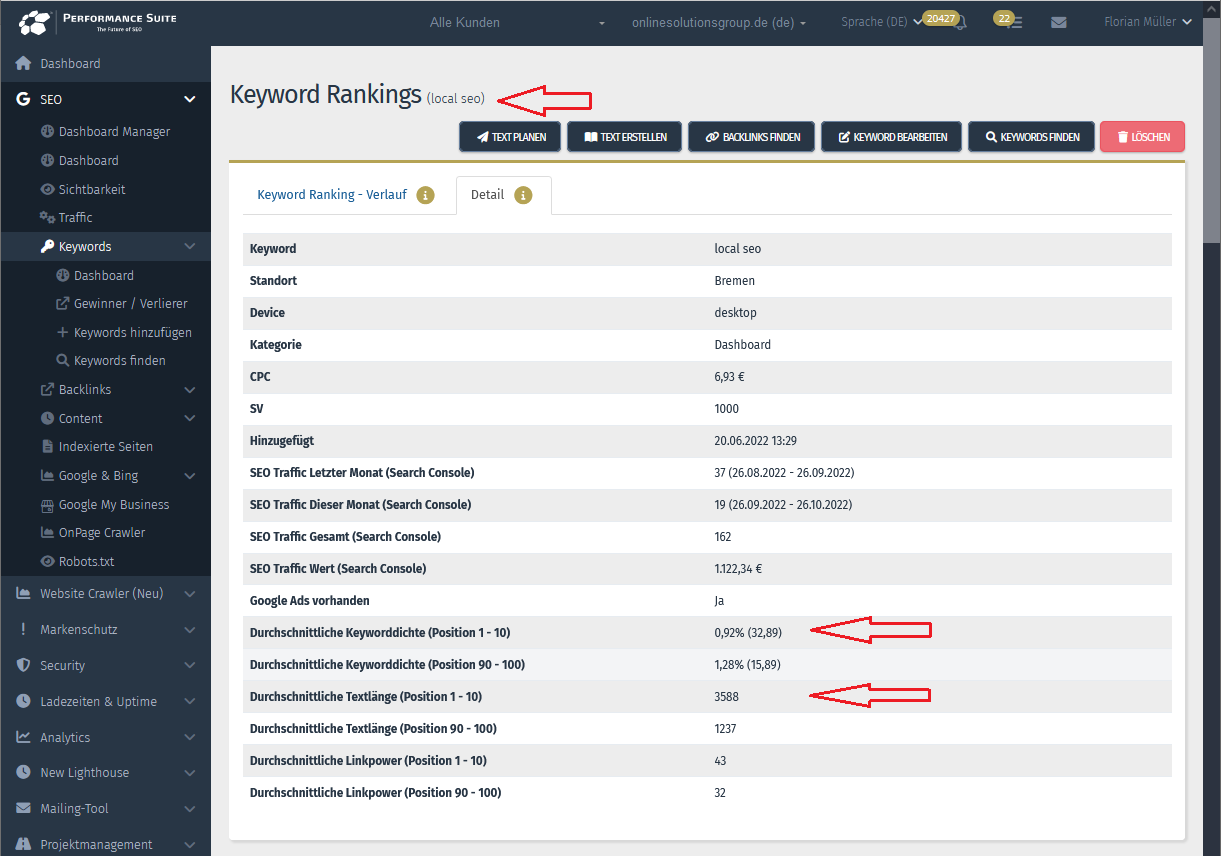

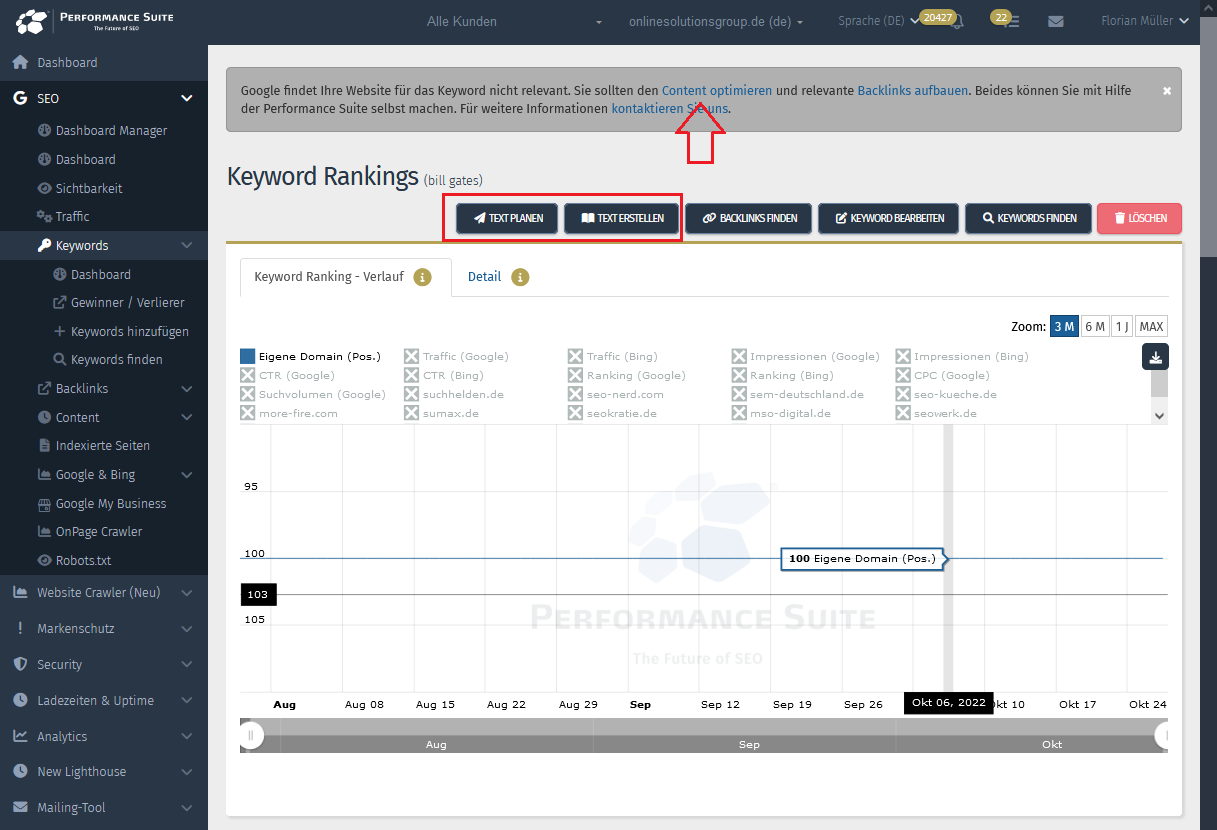
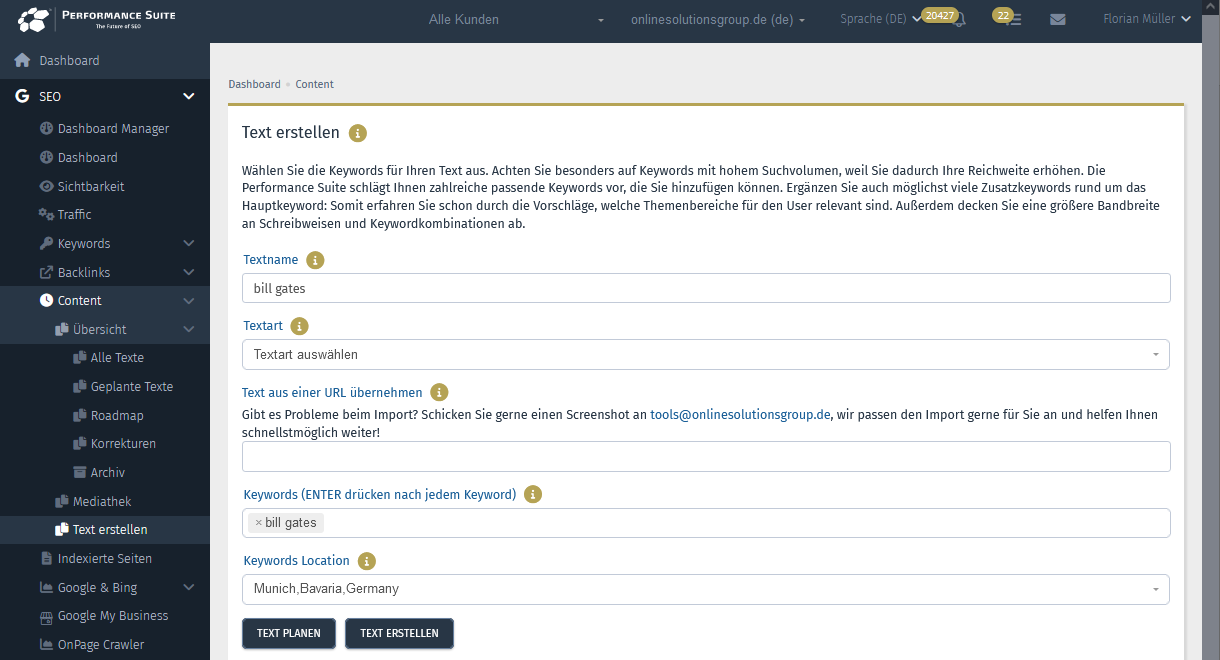
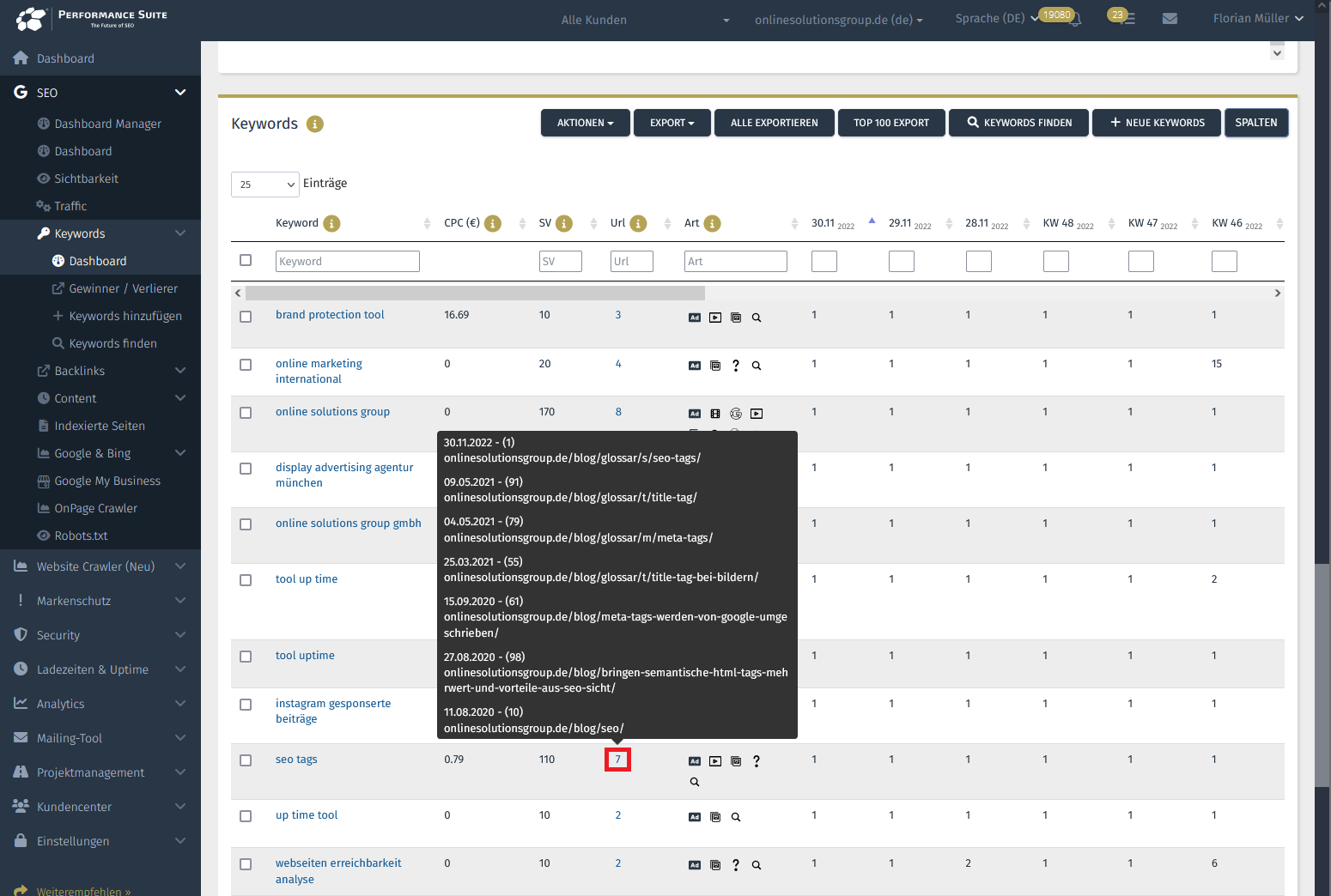
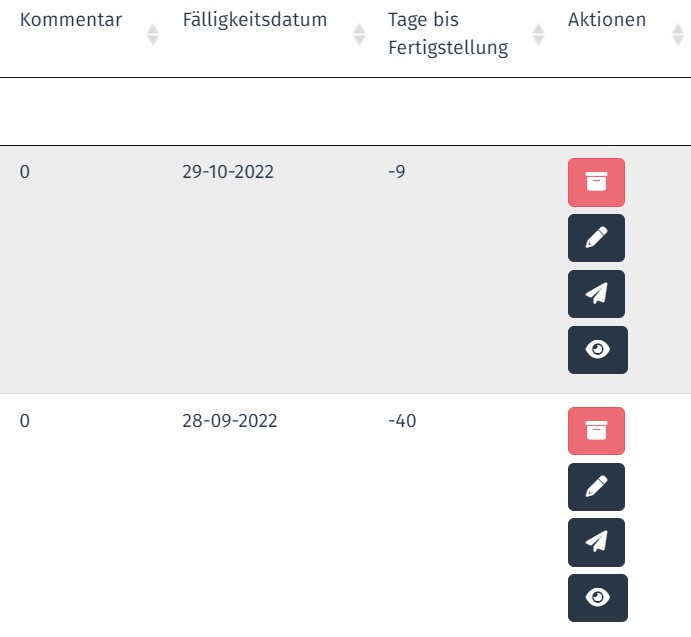
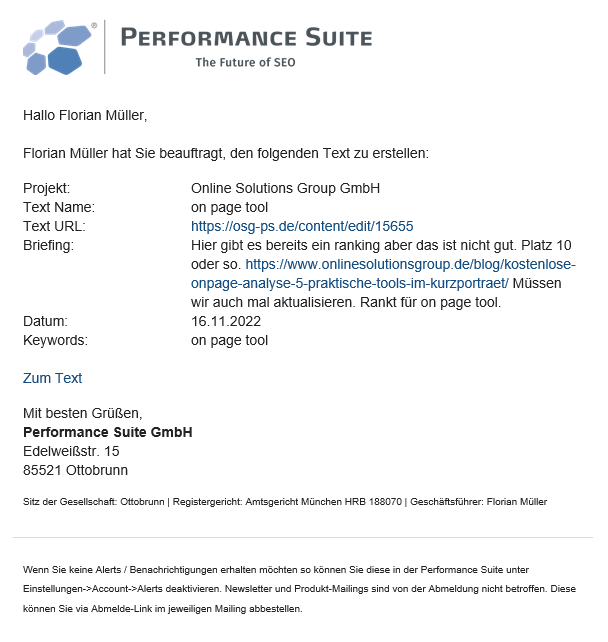
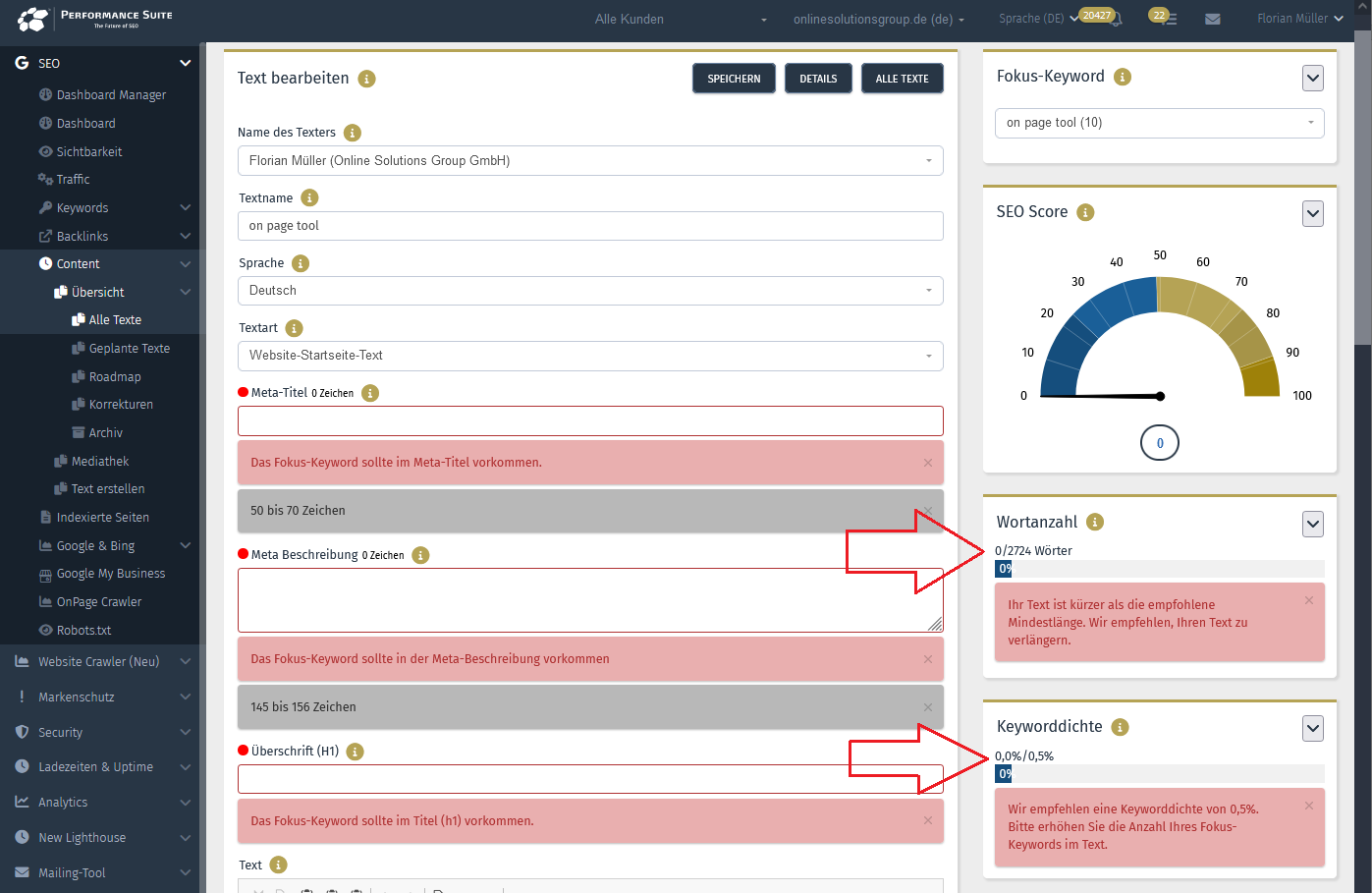
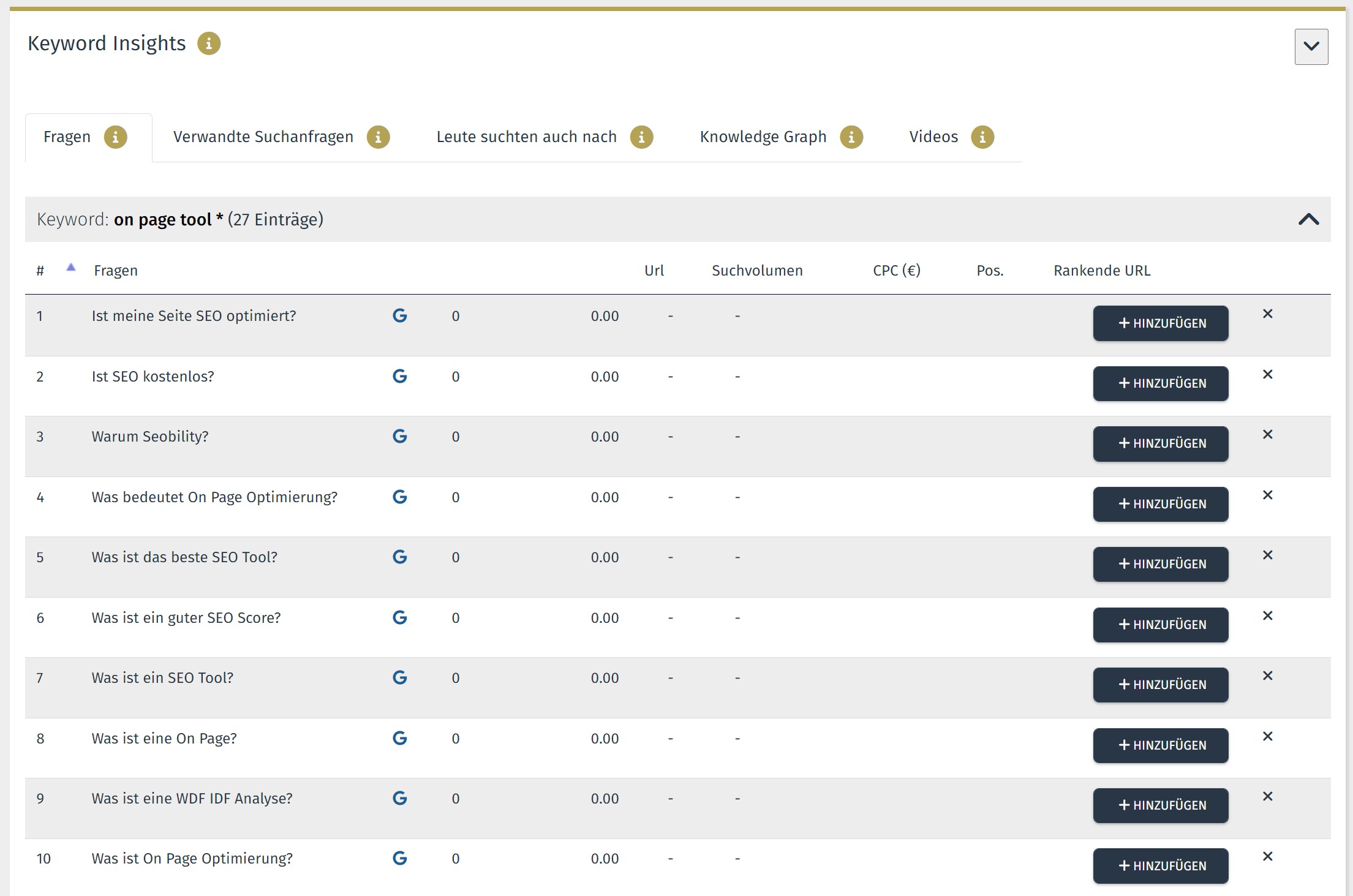
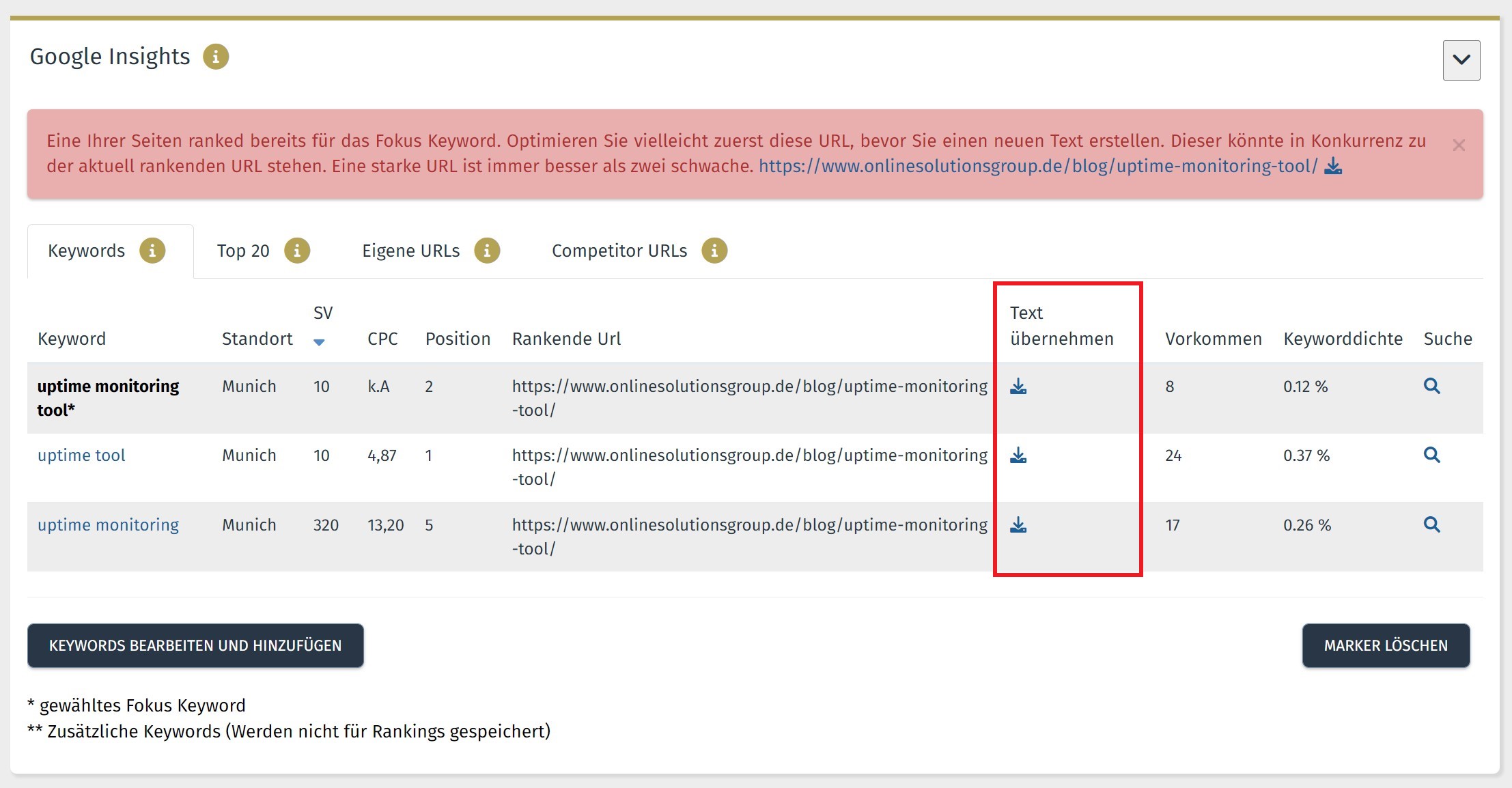
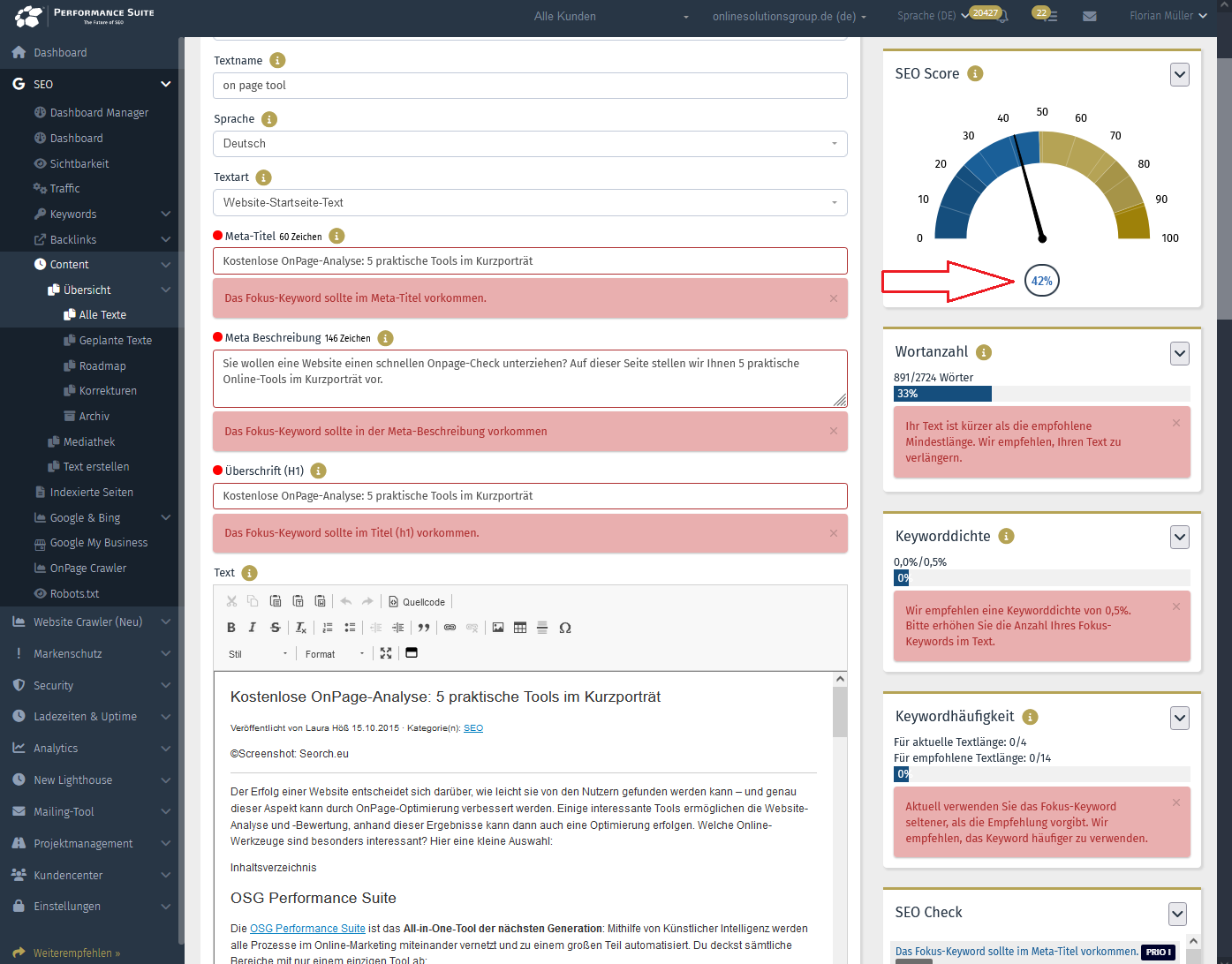
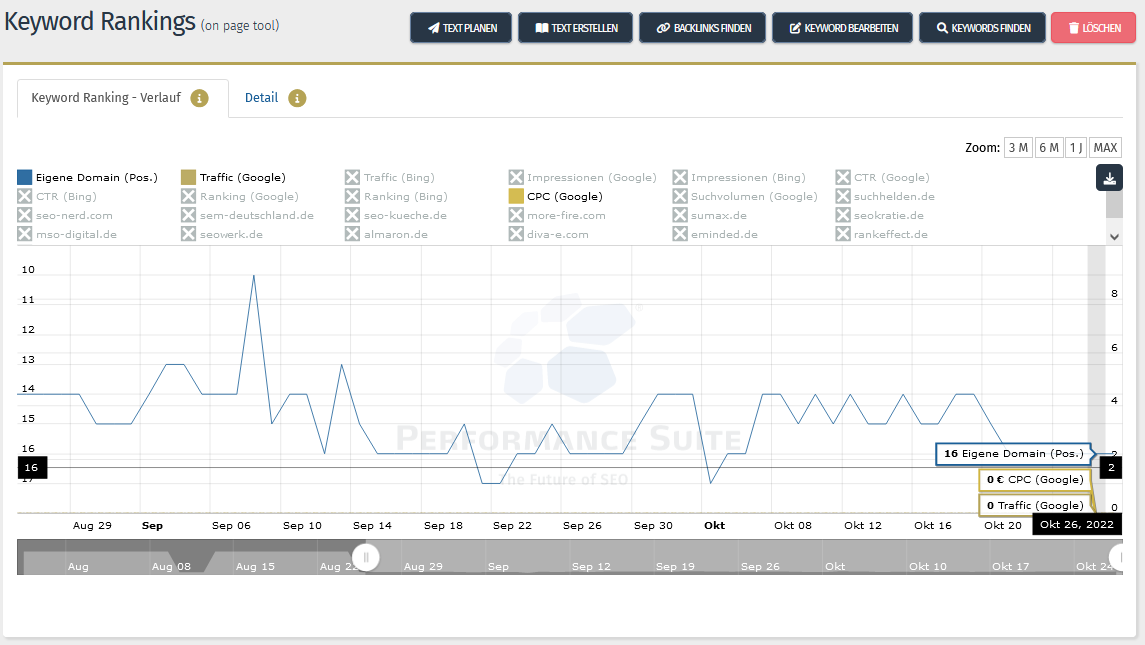
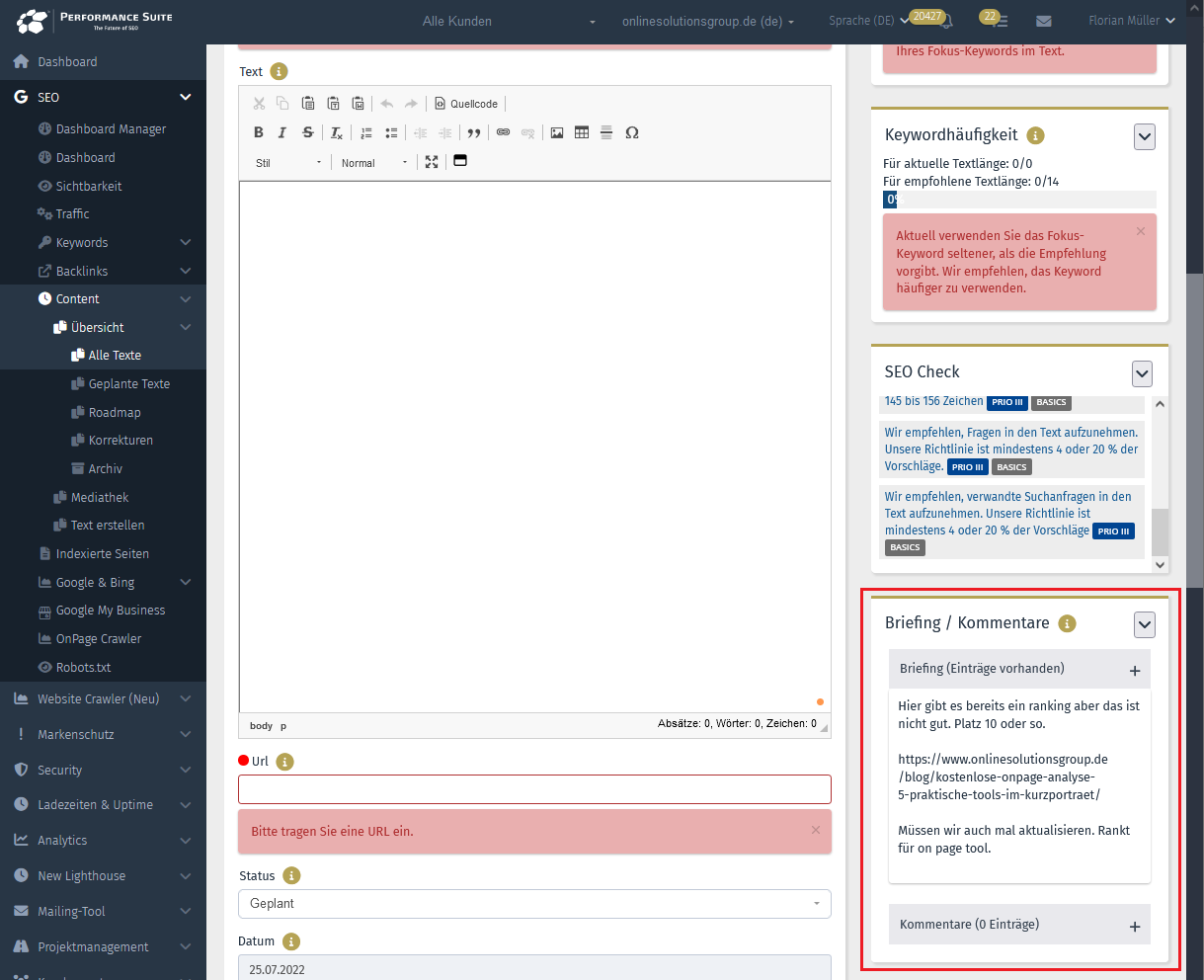



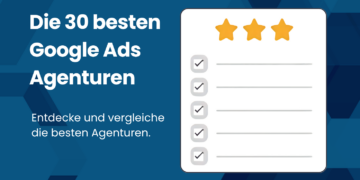


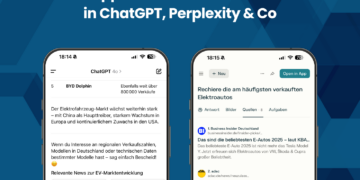


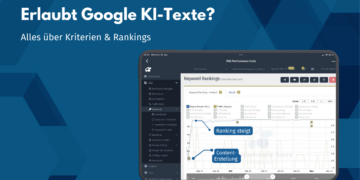


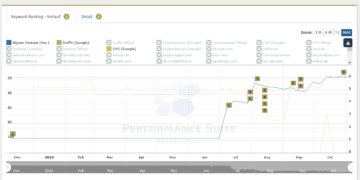
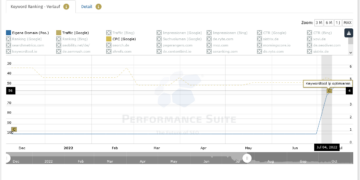
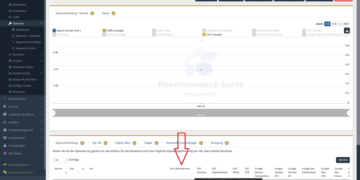
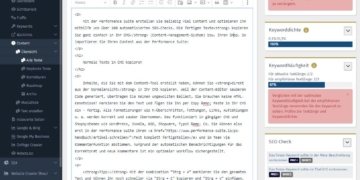

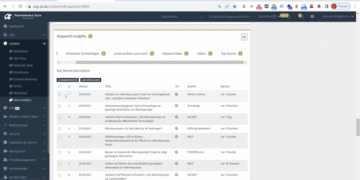


Keine Kommentare vorhanden